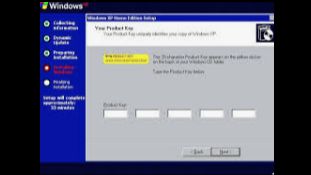請注意,只有在您無法啟用即使擁有合法購買的 Windows XP 副本時,才應使用以下資訊。
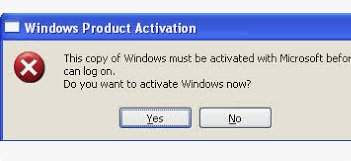
為什麼要在沒有正版金鑰的情況下啟用?
合法的理由包括為博物館恢復舊系統、運行不相容的軟體(例如早期的 CAD 程式)或出於計算機歷史的教育目的。然而,許多人尋求這種方式是為了節省成本或方便,忽略了 XP 許可證在法律上仍然是必需的。未經啟用,XP 在 30 天後限制登錄、限制更新並顯示不斷的提醒。繞過這一點可以延長可用性,但這並不能替代擁有許可證。
微軟停止支援使問題更加嚴重。電話啟用,曾經可靠,現在經常失敗,因為自動化系統已被淘汰。線上方法連接到已停用的伺服器,讓用戶陷入困境。
法律和道德考量
在沒有正版金鑰的情況下啟用通常違反微軟的最終用戶許可協議(EULA),該協議禁止篡改啟用機制。在美國和歐盟,這可能會侵犯 DMCA 或類似的版權法,若用於商業用途可能導致罰款。在道德上,這削弱了開發者的權利,儘管對於像 XP 這樣不再支援的操作系統,保護的論點也隨之而來。
安全性至關重要:許多工具來自不受信任的來源,存在惡意軟體的風險。始終使用現代防病毒軟體掃描下載內容,並在虛擬環境中運行。微軟建議升級到 Windows 10 或 11,但對於舊版需求,開源替代方案更可取。
注意:根據情況,這裡提供的三種方法可能需要一起使用:
- 手動更改 Windows XP 產品金鑰 - 包括如何使用庫存產品金鑰啟用 Windows XP 的說明。
- 使用 Windows 金鑰查找器 - 提供從您的設備使用 Windows 金鑰查找器獲取產品金鑰的詳細步驟。
- 修復 Windows 啟用循環 - 只有在您已經達到啟用的時間限制並需要重置循環時才需要。
手動更改 Windows XP 產品金鑰
1 按住 ⊞ Win 並點擊 R。 這將打開“執行”程式,您可以從中訪問您電腦的註冊表。
2 在執行欄中輸入“regedit”。
3 按 ↵ Enter。 這樣將啟動註冊編輯器工具。
4 查看螢幕左側的選項樹。 您需要通過這裡列出的幾個資料夾以到達您的目的地。
- 由於註冊表保存了大多數計算機的敏感系統資訊,請考慮在繼續之前點擊 檔案 然後 匯出 以備份您的註冊表。
5 展開“HKEY_LOCAL_MACHINE”資料夾。 請注意,您需要點擊資料夾左側的 + 符號來展開它——不要點擊資料夾本身。
6 展開“SOFTWARE”資料夾。 在此之後,您需要展開的每個資料夾都將在前一個資料夾內(例如,“SOFTWARE”在“HKEY_LOCAL_MACHINE”內,依此類推)。
7 展開“Microsoft”資料夾。
8 展開“Windows NT”資料夾。
9 展開“CurrentVersion”資料夾。
10 點擊“WPA Events”資料夾。 不要展開這個。您應該在註冊編輯器頁面的右側看到其內容列出。
11 右鍵點擊“OOBETimer”條目。
12 點擊 修改。
13 選擇“OOBETimer”的內容。 這些應該是幾組隨機數字的對和序列。
14 點擊 刪除。 這應該會刪除這裡列出的值。
15 輸入新數字。 您在這裡輸入什麼並不重要,但您需要保持格式一致(例如,如果您刪除了四個字符,則需要用四個字符替換該部分)。
16 完成後點擊 確定。 這將保存您的更改。
17 退出註冊編輯器工具。
18 再次打開執行工具。 記住,您可以按住 ⊞ Win 並點擊 R 來做到這一點。
19 在執行窗口中輸入"%systemroot%\system32\oobe\msoobe.exe /a"。 不包括引號。輸入此命令將打開 Windows XP 啟用嚮導。
- 為了獲得最佳效果,請直接將此文本複製並粘貼到執行欄中。
20 點擊 確定。
21 選擇電話選項。 此選項應該顯示“是的,我想打電話給客戶服務代表以啟用 Windows”,並且左側應有一個可點擊的復選框。
- 如果您看到一條消息說“Windows XP 已經啟用”,則手動更改金鑰無效。請繼續使用 Windows 金鑰查找器方法。
22 點擊 下一步。
23 點擊 更改產品金鑰。 這在“啟用”窗口的底部。
24 輸入 Windows XP 產品金鑰。 請注意,您可能需要嘗試幾次不同的金鑰來完成此步驟。
- 如果您不知道您的計算機目前運行的 Windows XP 版本,請查閱計算機手冊以確認,然後再嘗試使用鏈接的產品金鑰。
25 點擊 更新。 這將為您的計算機生成一個新的 Windows XP ID。在此過程完成後,您需要確認您對 Windows XP 的啟用。
26 點擊 返回。
27 檢查“通過互聯網啟用 Windows”選項。 這將允許您快速啟用您的 XP 版本。
- 請注意,使用“打電話給客戶代表”選項撥打微軟的電話可能無法工作,因為微軟於 2014 年 4 月 8 日停止了對 Windows XP 的支援。
28 按照螢幕上的指示操作。 完成 Windows XP 啟用後,您應該能夠使用它而不會被鎖定在系統外。
使用 Windows 金鑰查找器
1 打開 Winkey Finder 網站。 Winkey Finder 是一個免費的無需安裝的程式,可以定位並檢索您的 Windows XP 產品金鑰。
2 點擊最新版本的 Winkey Finder。 截至 2017 年 1 月,這是版本 2.0。
- 由於此版本目前處於測試階段,您也可以下載最終版本的 1.75。
3 點擊 下載 Winkey Finder。 您應該在 Winkey 版本頁面的底部看到此按鈕。
4 右鍵點擊 Winkey 資料夾。 它應該在您點擊 下載 時選擇的保存位置(例如,您的桌面)。
5 點擊 提取全部。 這樣將把鎖定檔案的內容提取到您的桌面。
6 雙擊 Winkey Finder 資料夾。 這是您剛提取的資料夾。
7 雙擊 Win Keyfinder 程式。 它應該是此資料夾中唯一的可執行(“.exe”)檔案。
8 查看您的產品金鑰。 運行 Winkey Finder 程式應立即顯示您的 Windows XP 產品金鑰,讓您在下次 Windows 要求您更新時將金鑰應用於 Windows XP 啟用嚮導。
- 為了安全起見,請務必在看到產品金鑰時將其寫下來。
修復 Windows 啟用循環
1 重新啟動您的計算機。 您可以從開始菜單選擇此選項,或者您可以簡單地按住計算機的電源按鈕,直到它自動關閉,然後再次按下按鈕。
2 在計算機標誌出現時立即按 F8。 您需要在重新啟動後標誌第一次出現時執行此操作。
- 持續按 F8,直到看到高級選項菜單彈出。
3 使用箭頭鍵選擇 安全模式與命令提示字元。 以此模式啟動計算機將繞過 Windows 啟用循環,讓您有足夠的時間重置 XP 試用的計時器。
4 按 ↵ Enter。 您需要等一分鐘左右讓安全模式加載。
5 在命令提示字元程式中輸入 "explorer.exe"。 不包括引號。
6 按 ↵ Enter。 您應該在這樣做後看到一個對話窗口彈出。
- 您可能需要等一分鐘左右才能看到窗口彈出。
7 點擊 是。 這也可能顯示為 確定。這樣做後,您應該注意到您的桌面介面現在可以訪問。
8 按住 ⊞ Win 並點擊 R。 這將調出執行工具,您可以從中完成修復。
9 在不帶引號的情況下輸入 "rundll32.exe syssetup,SetupOobeBnk"。 此命令將 Windows XP 試用計時器重置為 30 天。
10 點擊 確定。
11 重新啟動您的計算機。 當歡迎畫面加載完成後,您應該能像往常一樣登錄,而不是被困在啟用循環中。
風險和替代方案
風險包括來自下載的惡意軟體、編輯導致的系統不穩定和法律後果。XP 的漏洞(自 2014 年以來沒有補丁)使其容易受到攻擊;避免在線使用。
替代方案:
- 虛擬化:在 VirtualBox 或 VMware 中運行 XP,無需啟用,適合短暫會話。
- Linux 切換:像 Lubuntu 這樣的發行版可以在 XP 時代的硬體上運行,並具備現代安全性。
- 擴展內核專案:像 One-Core API 這樣的修改擴展 XP 兼容性,而無需啟用破解。
- 購買舊版金鑰:在 eBay 或檔案庫中尋找真實金鑰,雖然稀有。
如果電話啟用有效(在 2025 年很少見),請使用自動化系統和 VLK。
警告
- 鏈接的產品金鑰可能無法使用,在這種情況下,您應該使用 Winkey Finder 來幫助啟用 Windows XP。
- 手動重置註冊表可能僅會將您的 Windows XP 版本恢復為 30 天的試用版。
結論
在沒有正版金鑰的情況下啟用 Windows XP 是可行的,通過編輯註冊表、金鑰生成器和離線工具,保留對這個標誌性操作系統的訪問。然而,請仔細權衡法律、道德和安全的影響。隨著計算技術的演變,擁抱開源或受支援的系統是更明智的選擇。對於愛好者來說,這些方法使歷史得以延續,但始終優先考慮安全性。